Outlook client di posta elettronica - che cos'è questo programma
L'e-mail è entrata nella nostra vita per un tempo relativamente lungo e ne è diventata parte integrante. Oggigiorno, quasi tutti gli utenti che lavorano o si divertono al computer hanno almeno una casella di posta, e alcuni di loro ne hanno più di una dozzina. L'e-mail è necessaria sia per la registrazione in alcuni servizi e per lo scambio di messaggi in un ambiente aziendale locale. Ecco perché i client di posta elettronica sono così necessari alla società. L'articolo discuterà MS Outlook. Che tipo di programma è, quali caratteristiche possiede e come configurarlo - questo è ciò che racconterò in questo articolo.
Funzionalità del programma
A proposito di cosa è questo programma - Outlook, inizialmente vale la pena discutere della sua funzionalità per avere un'idea di tutte le funzionalità disponibili. E lei ne ha molti, quindi una grande parte di testo sarà dedicata a questo argomento.
Funzione numero 1: lavorare con le lettere
Poiché Outlook è programma di posta elettronica, quindi, di conseguenza, la sua funzione principale è l'invio e la ricezione di messaggi elettronici. In questo senso, l'applicazione è molto comoda e in nessun modo inferiore ai suoi concorrenti. Quindi, quando ricevi una lettera, puoi immediatamente vedere il nome del mittente, l'oggetto della lettera, l'orario di partenza e direttamente il suo stato. Dopo aver letto il messaggio, nella stessa finestra, è possibile, facendo clic sul pulsante corrispondente, scrivere la risposta a cui allegare file multimediali aggiuntivi. Un'altra cosa da evidenziare nel programma è la presenza di modelli che possono essere creati indipendentemente.
Outlook ha una caratteristica distintiva: nel programma è possibile abilitare la visualizzazione di un'anteprima della lettera ricevuta. Quindi, puoi capire le prime frasi su ciò che viene detto in esso, senza passare troppo tempo alla scoperta.
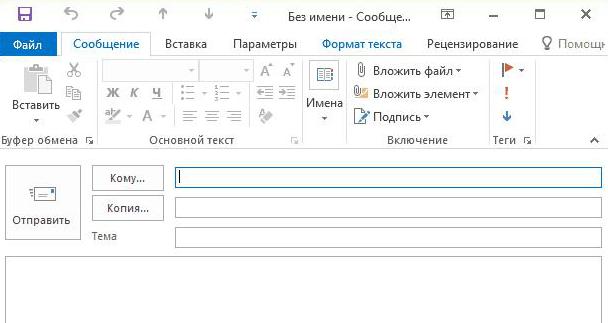
Ora parliamo degli strumenti che vengono utilizzati in relazione alle lettere ricevute. In effetti, qui tutto è banale: puoi eliminarlo posizionandolo nel cestino, contrassegnalo, spostalo nella cartella creata o invialo a spam.
Funzione numero 2: cerca i contatti
Che tipo di programma è - Outlook, abbiamo già capito - un client di posta elettronica, in cui il lavoro con le lettere è implementato convenientemente, ma questa non è l'unica funzione, quindi passiamo alla seconda. Outlook ha un sistema di contatti. Ciò significa che non è necessario che tu inserisca l'indirizzo del destinatario ogni volta: puoi inserire il tuo libro di contatto e, dopo aver trovato quello di cui hai bisogno, andare immediatamente a scrivere una lettera. Di conseguenza, viene implementata anche la ricerca per loro, che riduce ulteriormente il tempo speso per trovare la giusta controparte.
Funzione 3: Meteo e calendario
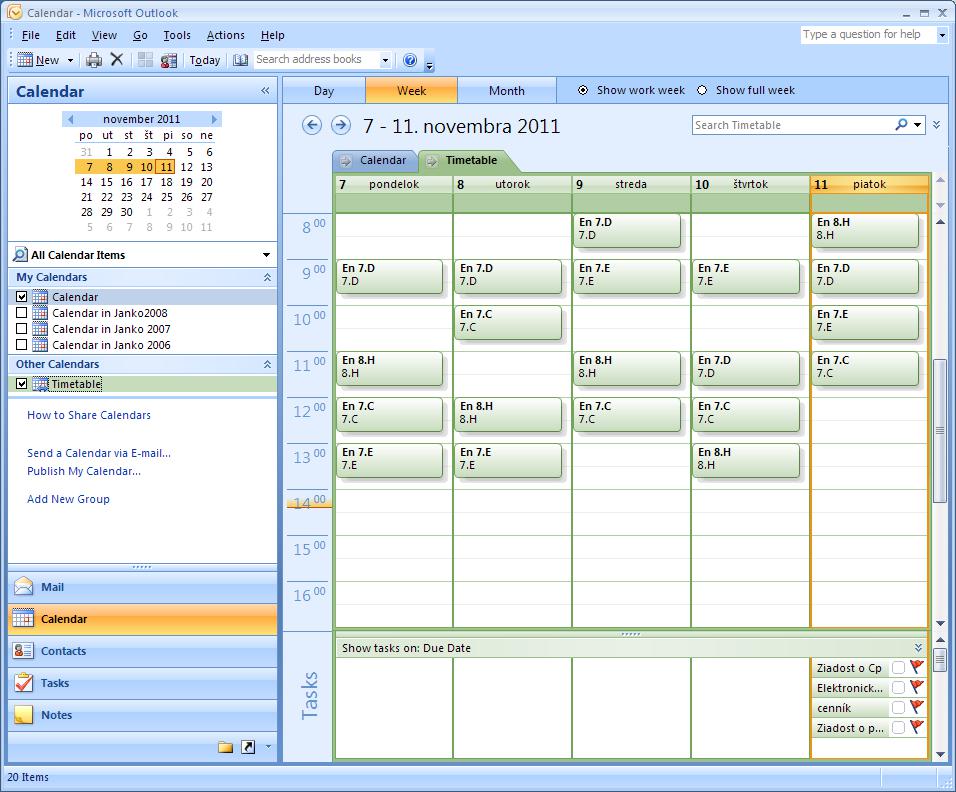
In precedenza, sono state elencate funzionalità di Outlook Express direttamente correlate alle lettere, ma oltre a queste vi sono funzionalità aggiuntive. Ora parleremo dei widget meteo e del calendario. Perché? Potresti chiedere. Sì, tutto è semplice. Secondo gli sviluppatori, quindi, senza lasciare l'applicazione, sarai in grado di determinare i piani per i prossimi giorni, guardare le previsioni del tempo e poi aggiungere cose importanti al calendario per poterle visualizzare in seguito.
Caratteristica # 4: Personalizza e sincronizza
Se ricevi molti dati via e-mail, allora la funzione di sincronizzazione è semplicemente necessaria per te, fortunatamente è implementata in Outlook. Tutti gli allegati ricevuti nel client di posta elettronica vengono copiati automaticamente nell'archivio cloud, quindi è possibile visualizzare i dati su qualsiasi dispositivo che abbia installato il cloud storage da Microsoft.
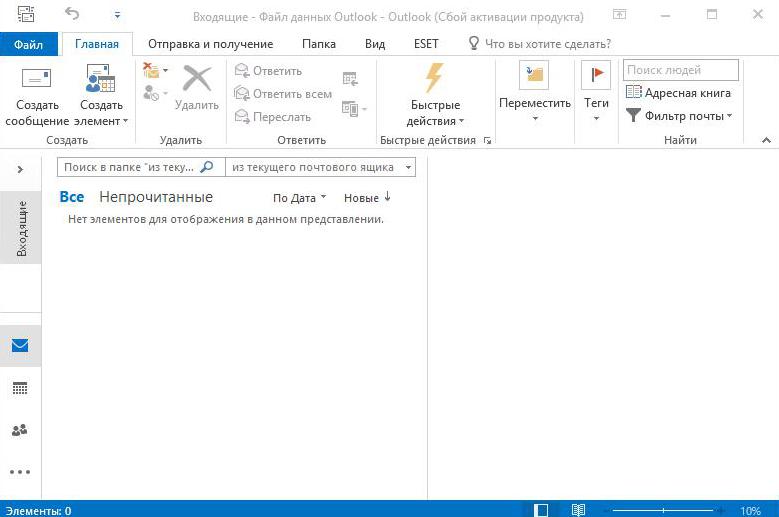
Vale anche la pena dare alcune parole di personalizzazione, perché per alcuni utenti questo articolo ha un peso considerevole. È possibile modificare il design del programma selezionando il modello del pannello superiore e modificando il design del colore dell'intera interfaccia. Inoltre, è possibile modificare la visualizzazione dell'interfaccia stessa, ad esempio i messaggi in arrivo si troveranno sul lato sinistro e il lato destro aprirà la corrispondenza.
Configura Outlook
Così abbiamo capito che tipo di programma è - Outlook, evidenziando le sue caratteristiche principali, ma la maggior parte degli utenti ha problemi durante la configurazione. Ecco perché è ora opportuno fornire una breve guida su come configurare questo programma. Poiché la maggior parte degli utenti di lingua russa utilizza Mail.Ru come e-mail, questo esempio verrà utilizzato per configurarlo. Ma immediatamente vale la pena dire che è simile a tutti gli altri.
Passaggio 1: aprire la finestra di creazione dell'account
Quindi, l'installazione di Outlook inizia con il fatto che dobbiamo andare nel menu appropriato, dove si trova l'interfaccia per l'aggiunta di nuovi account. Questo è fatto come segue:
- Esegui il programma e fai clic su "File".
- Vai alla sezione "Dettagli".
- Apri l'elenco "Impostazioni account".
- Verrà visualizzata una finestra corrispondente in cui è necessario fare clic sul pulsante "Crea" per andare alla procedura guidata di registrazione delle impostazioni.
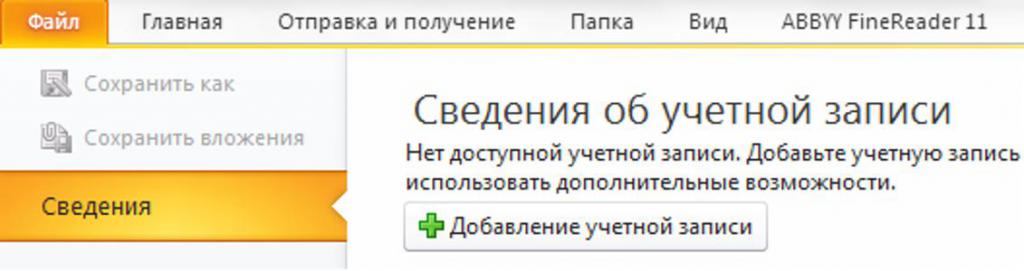
Apparirà una finestra in cui vengono eseguite le azioni principali. Alla scelta verranno offerte due opzioni: creazione automatica della contabilità o inserimento manuale di tutti i dati. Va subito detto che non è sempre possibile creare il primo metodo, quindi consideriamo solo il secondo.
Passaggio 2: crea un account
Procedere immediatamente alle istruzioni per la creazione di un account Mail.Ru nel client di posta elettronica di Outlook in modalità manuale:
- Posizionare l'interruttore nella posizione "Configurazione manuale" e fare clic sul pulsante "Avanti".
- Ora devi scegliere un servizio. Vale la pena notare che Mail.Ru è in grado di lavorare con il protocollo IMAP, diversamente da altri, quindi nel nostro caso sarà saggio scegliere IMAP e fare clic sul pulsante Avanti.
- Vedrai una finestra con un modulo da compilare. È semplice: nella casella "Informazioni utente" inserisci il tuo nome e indirizzo e-mail, nel blocco "Informazioni server" - non modificare nulla e nel blocco "Login" - ripeti l'indirizzo e-mail e inserisci la tua password.
- Fai clic su "Avanti".
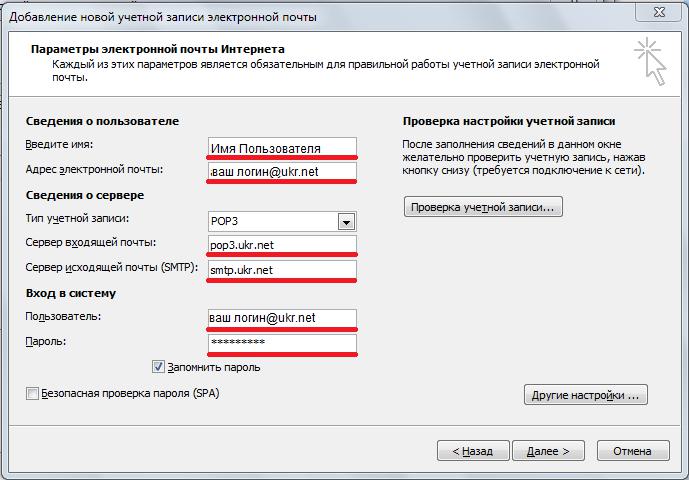
Successivamente, la configurazione del client può essere considerata completa.
conclusione
Ora sai qual è il programma - Outlook, quali caratteristiche ha e come configurarlo. Ci auguriamo che l'articolo sia stato utile e tu sia stato in grado di raccogliere informazioni importanti per te stesso.